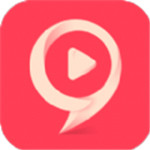在企业微信软件中,用户们会遇到《企业微信》创建收集表方法难点问题,而且这个问题解决方法操作有点难,但不用怕,小编这一次给大家详细的解决这个问题。
《企业微信》创建收集表方法,首先,手机上打开企业微信,进去工作台,点击微文档。接着,进去微文档之后,点击+号图标。点击之后,选择新建表格。新建表格之后,输入表格内容,点击对勾,可以进行保存表格。返回微文档界面之后,可以看到已经新建表格了。

《企业微信》创建收集表方法
1.手机上打开企业微信,进去工作台,点击微文档。
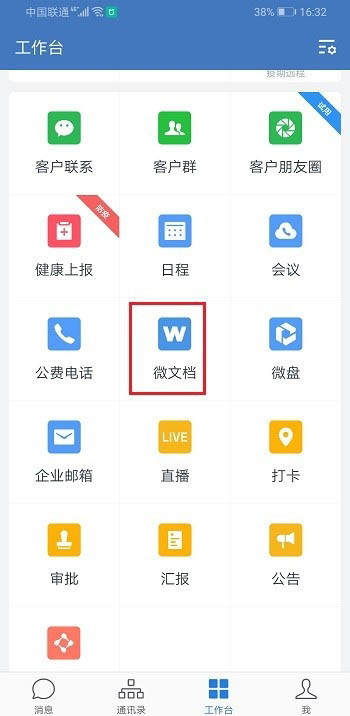
2.进去微文档之后,点击+号图标。
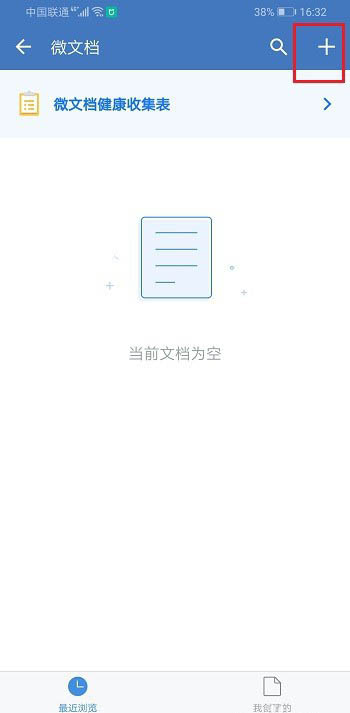
3.点击之后,选择新建表格。
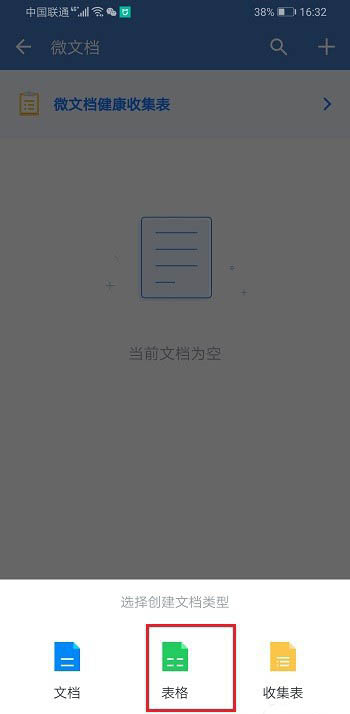
4.新建表格之后,输入表格内容,点击对勾,可以进行保存表格。

5.返回微文档界面之后,可以看到已经新建表格了。
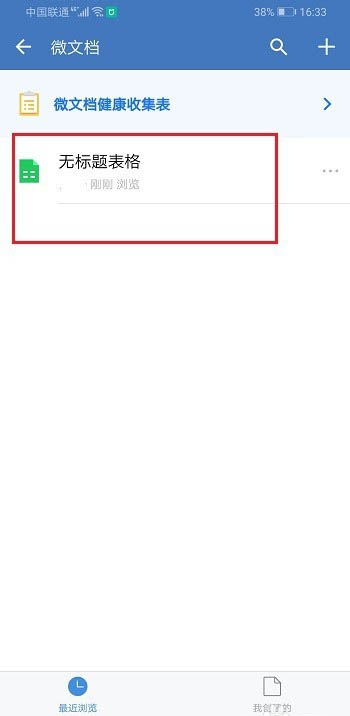
表格分享到微信的技巧:
1.手机上打开企业微信,进去工作台,点击微文档。
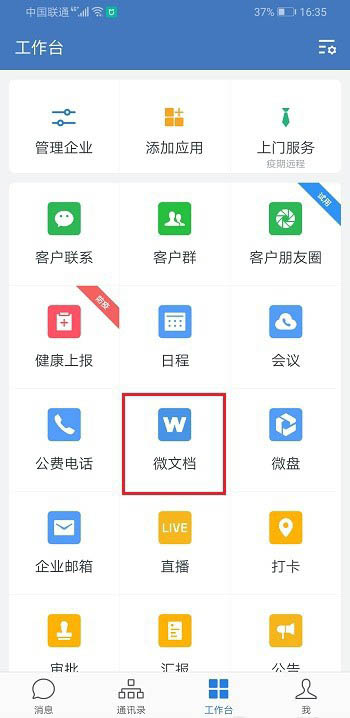
2.在微文档界面,选择要分享的文件,点击三点图标。
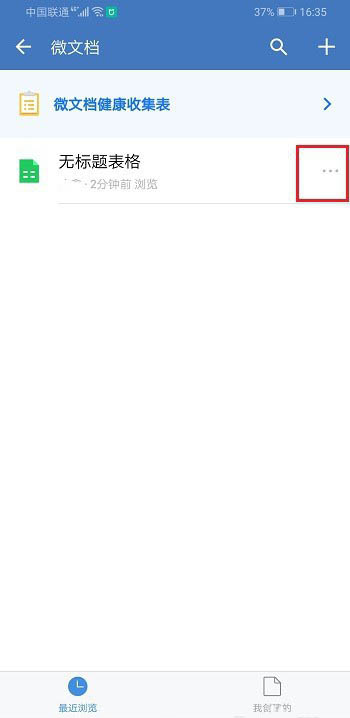
3.点击之后,选择分享到微信。
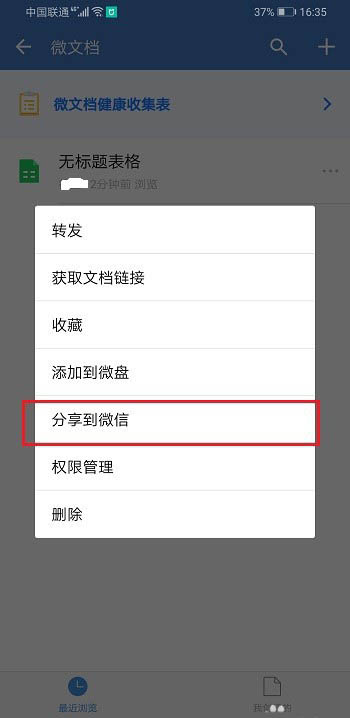
4.选择要分享的微信好友或者微信群,点击发送。
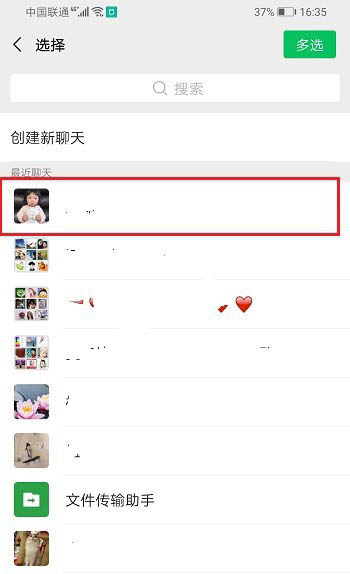
5.可以看到已经成功将企业微信的文件分享到微信了。
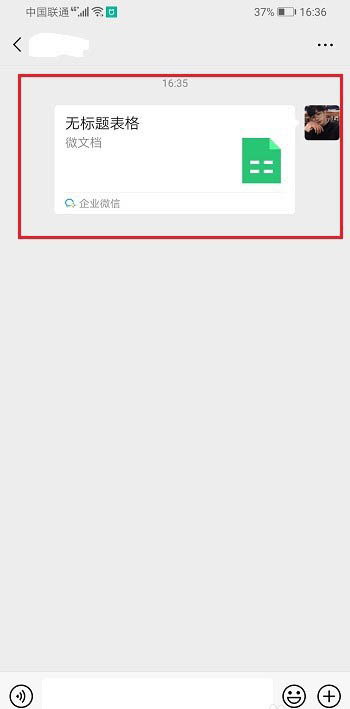
以上就是《企业微信》创建收集表方法最详细的教程了,详细讲解每一个步骤,相信大家都明白了,在当今时代,无论是生活、工作、学习中,我们都要用到很多软件,本站是专业的软件教程平台,关注本站,学习更多实用的教程。